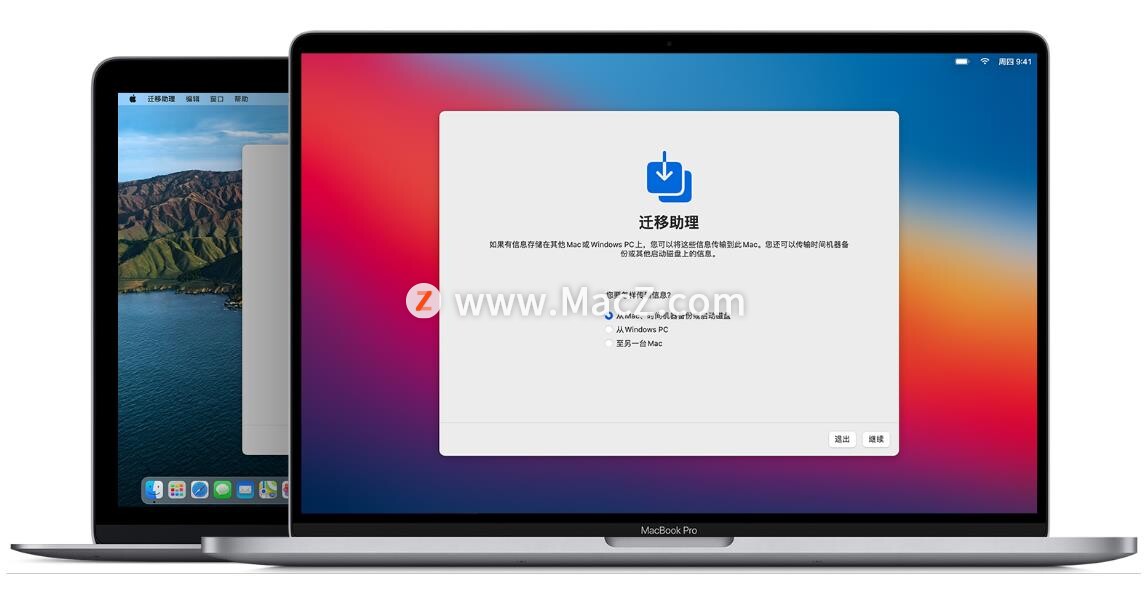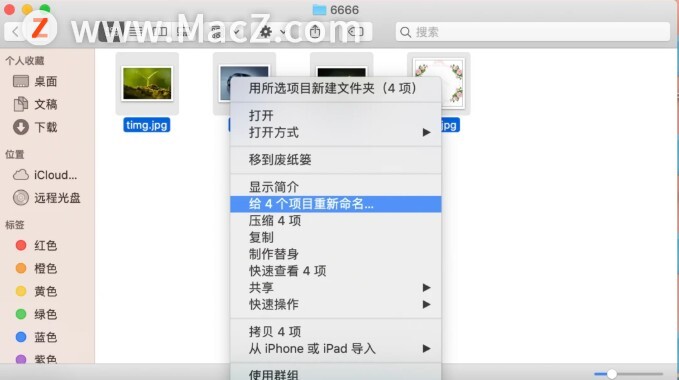为大家分享几个Mac使用技巧,熟悉掌握Mac使用技巧可以让你工作效率提高,一起来看看吧。
1.抓取网页图片
想下载网页图片,但是选中图片点击右键没有“将图像存储到下载”选项?试试下面的方法吧。
1.打开 Safari 的「偏好设置」-「高级」,勾选在菜单栏中显示“开发”菜单。
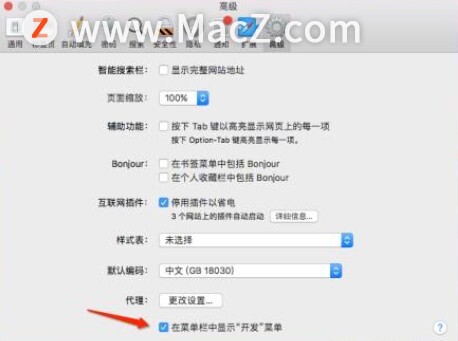
2.在需要抓取图片的网页单击右键,点击「检查元素」或者「显示页面源文件」。

3.在「资源」-「图像」文件夹里面可以找到整个网页的图片,在图片上面点击右键,「共享」-「添加到“照片”」。

4.如果想将图片当做他用,可从“照片”中导出到桌面或者其他文件夹。
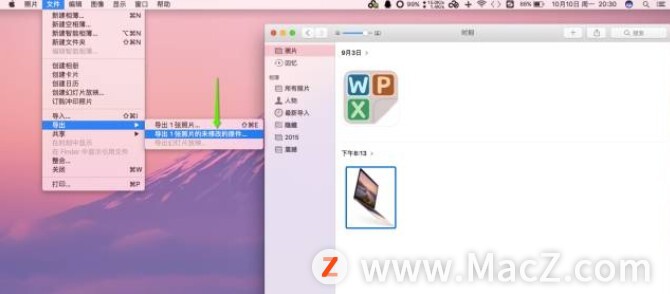
2.添加桌面
1.四指向上推 ,在右上角添加桌面。
iPhone 15 Pro A17 Pro Geekbench 跑分曝光 性能接近 M1
苹果刚刚发布了新一代的iPhone,其中包括iPhone 15 Pro 和iPhone 15 Pro Max。这两款新机型使用了全新的A17 Pro 晶片,这是首款使用3 纳米制程技术打造的晶片。苹果先前已经确认,A17 Pro 的运算速度比上一代的A16 Bionic 快达20%。
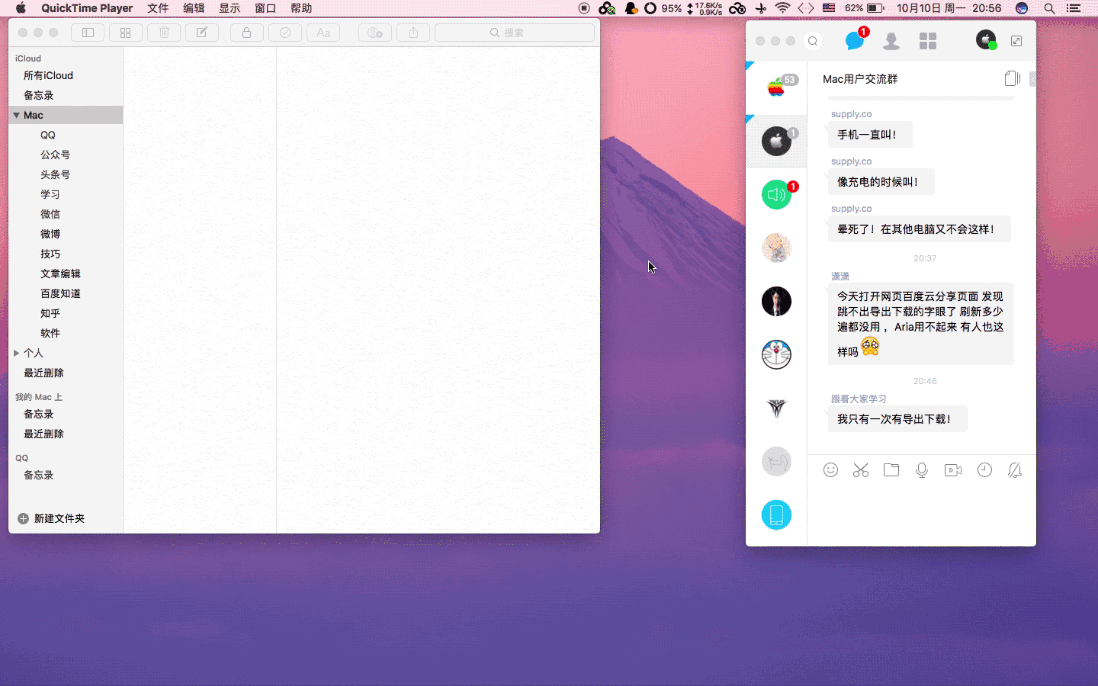
2.为了避免一个桌面上层叠的窗口太多,影响效率,你可以根据需要拖动窗口至不同的桌面,比如可以将社交娱乐和工作学习的程序窗口放在不同桌面,还可以给不同桌面设置不同背景图片,便于区分任务区,同时还可以缓解视觉疲劳。
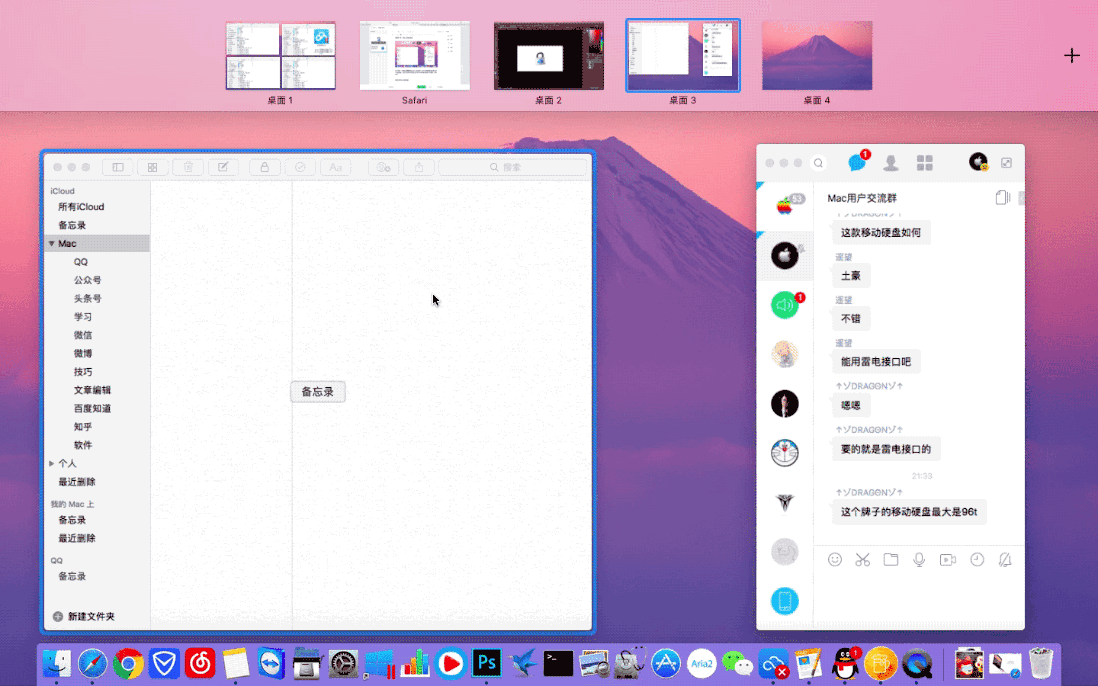
3.桌面排列顺序也可随意调整。
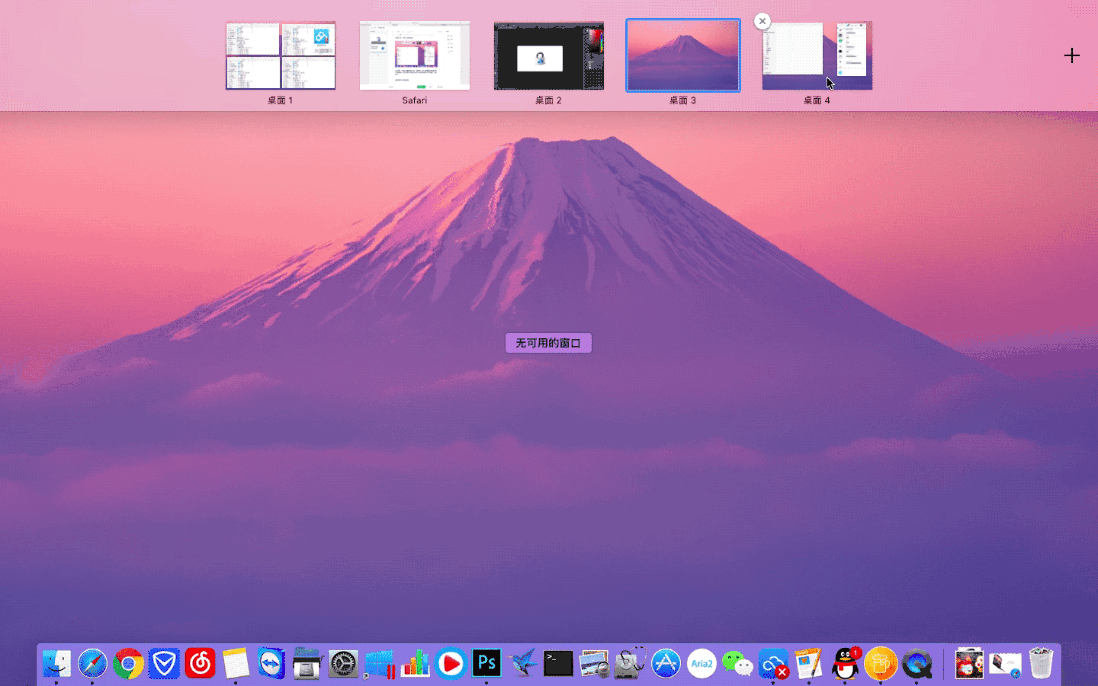
3.分配桌面
如何将某个程序固定在某个桌面打开?
在某个桌面打开程序,在 Dock 中找到该程序图标,鼠标长按或者单击右键会出现菜单「选项」,选择「分配给」-「这个桌面」即可,如此设置之后,每次打开这个程序,就会固定在这个桌面打开。这样就真正实现了应用程序窗口的分类布局。
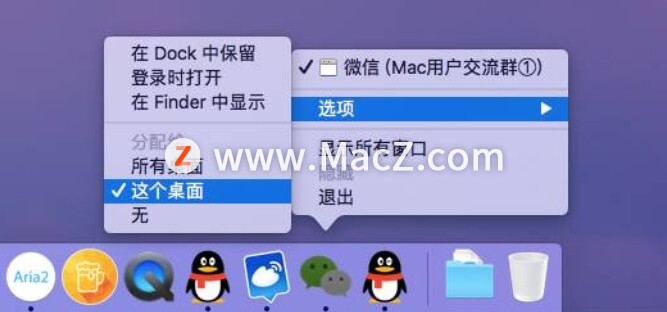
4.隐藏其他程序
有时我们可能只想专注于一个程序的窗口,让同一桌面下的其他程序窗口全部隐藏,这时可以使用快捷键 option command h,想切换到其他程序时,可以使用 command tab。
5.左右滑动页面
当窗口中的页面太宽以至于无法完全显示时,除了使用二指在触控板上左右滑动查看之外,按住 shift 的同时滑动鼠标滚轮也可以左右滑动窗口。此技巧在某些时候还是很实用的,比如 Mac 置于支架上不便使用触控板时。
本期关于Mac的必备小技巧到这里结束了,希望对大家有所帮助,我们下期再见!
iPhone 15系列的电池容量是多少?iPhone 15的USB-C接口可以直接为AirPods或Apple Watch充电吗?
此前苹果提到过用户可以使用USB-C Mac来为AirPods和Apple Watch充电,但iPhone的反向充电,用户可能还不熟悉。而现在,iPhone 15的USB-C接口可以直接为AirPods或Apple Watch充电了。